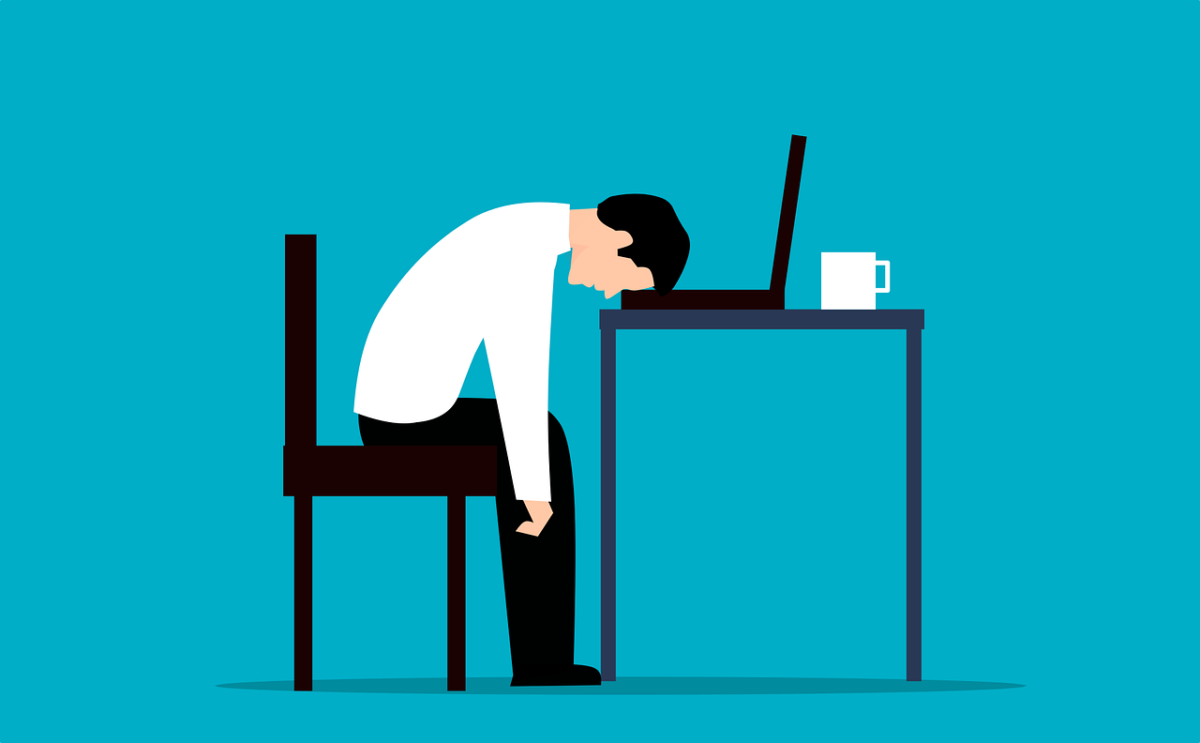前回は、Googleアナリティクスの設定方法について解説しました。
今回ご紹介する、Googleサーチコンソールもブロガー必須ツールの1つ。
Googleアナリティクスといっしょに導入して、あなたのブログ運営に役立てましょう!
というわけで、本記事ではGoogleサーチコンソールの設定方法と活用方法について解説していきます!
本記事の内容
- Googleサーチコンソールとは?
- Googleサーチコンソールの設定方法
- Googleサーチコンソールの活用方法
Googleサーチコンソールとは?
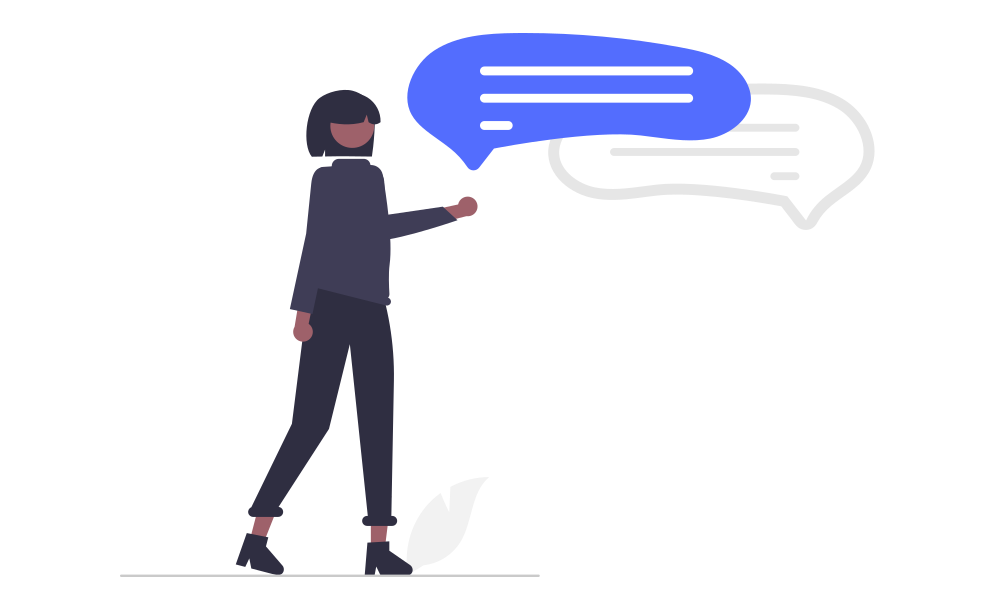
ブロガー必須ツールのGoogleサーチコンソールとは何者なのか?
まず初めに、簡単に説明しておきますね。
Googleアナリティクスの設定方法や違いを知りたい方は、こちらの記事をご確認ください!
-

【2023年最新】Googleアナリティクス設定方法解説!WordPressブログ必須ツールです。
続きを見る
Googleが無償提供するツール
Googleサーチコンソールは、Googleが無償で公開しているツールで以下のようなことができます。
- 記事のインデックスをリクエスト
- サイトマップの送信
- 自分の記事が表示されたときの検索ワード
- 記事のクリック数、表示回数、CTR率の確認
- 記事の掲載順位の確認
他にもできることはたくさんありますが、とりあえずブロガーがチェックすべき項目は上記5点です。
どれもブロガーにとっては、ブログで収益を出すためには必要不可欠な情報ばかり。
これが無料で提供されているのであれば、活用しないと絶対に損です!
Googleサーチコンソールの設定方法
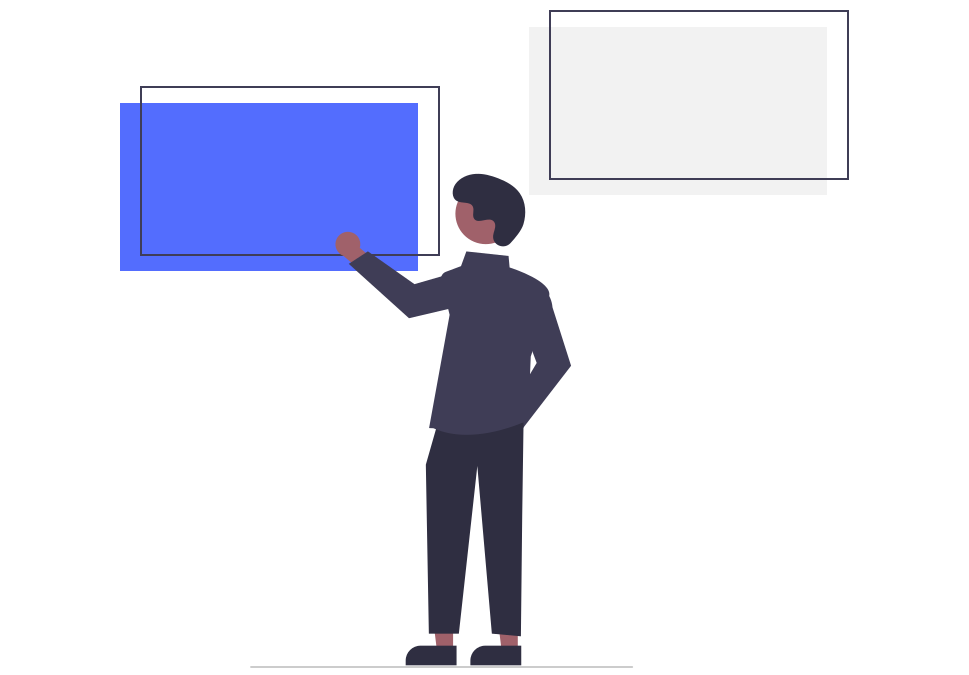
手順は大きく分けて3つのステップがあります。
- Googleアナリティクスに登録
- Googleサーチコンソール登録
- 所有権の確認
1つずつ解説していきますね!
step
1Googleアナリティクスに登録
Googleサーチコンソール登録の前に、Googleアナリティクスの登録が必要です。
出鼻をくじいてすいません・・・
ですが、先にGoogleアナリティクスに登録しておくことで、めんどうなサイト所有権の確認をスキップすることができます!
Googleアナリティクスの設定方法は、以下の記事でまとめてあります!
-

【2023年最新】Googleアナリティクス設定方法解説!WordPressブログ必須ツールです。
続きを見る
Googleアナリティクスの設定がすでに終わっている方は、このまま次へ進んでください!
step
2Googleサーチコンソールに登録
Googleアナリティクスの設定が終わっていなかった方は、お疲れ様でした!
ここからは、メインのGoogleサーチコンソールの登録方法についてです。
まず、Googleサーチコンソールにアクセスします。
アクセス後、「今すぐ開始」をクリックします。
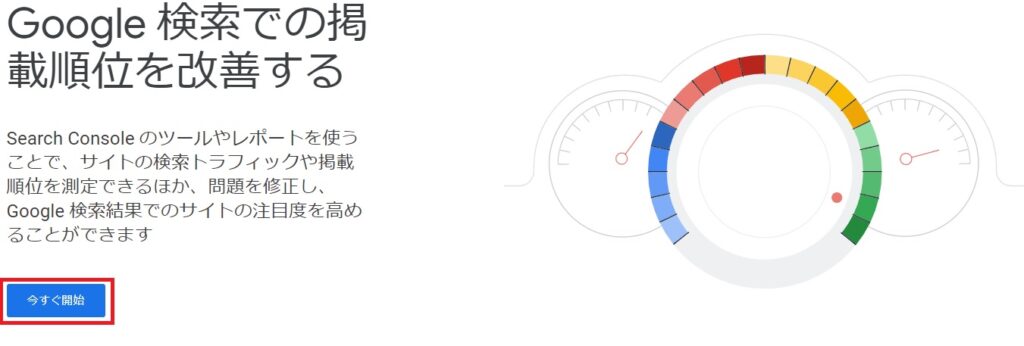
アクセス後、Googleアカウントでログインします。
注意
ログインに使うアカウントは、必ずGoogleアナリティクスの登録で使ったアカウントでログインしてください。
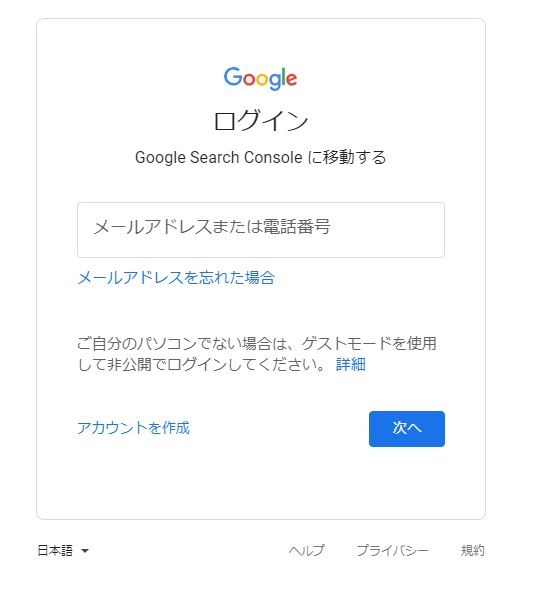
ログインすると、「まず、プロパティタイプを選択してください」と表示されます。
右側の「URLプレフィックス」にあなたのサイトURLを入力し、「続行」をクリックします。
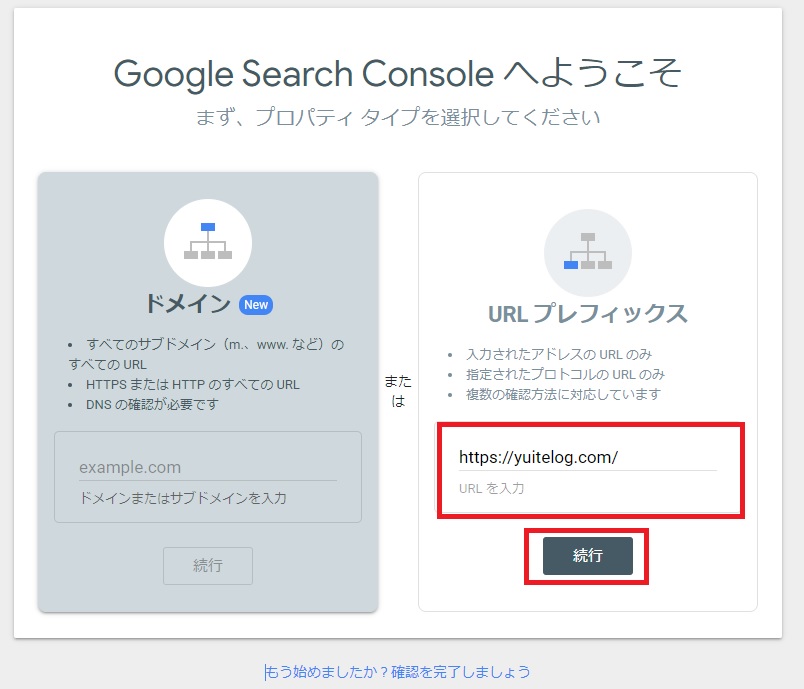
「所有権の確認」が表示されたら、「Google Analytics」をクリックします。
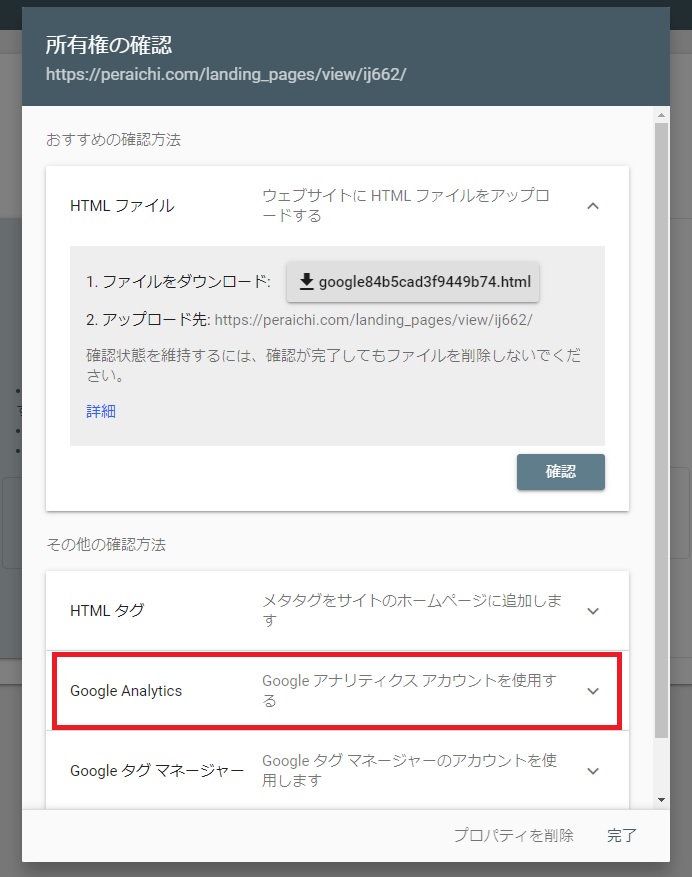
「確認」をクリックします。
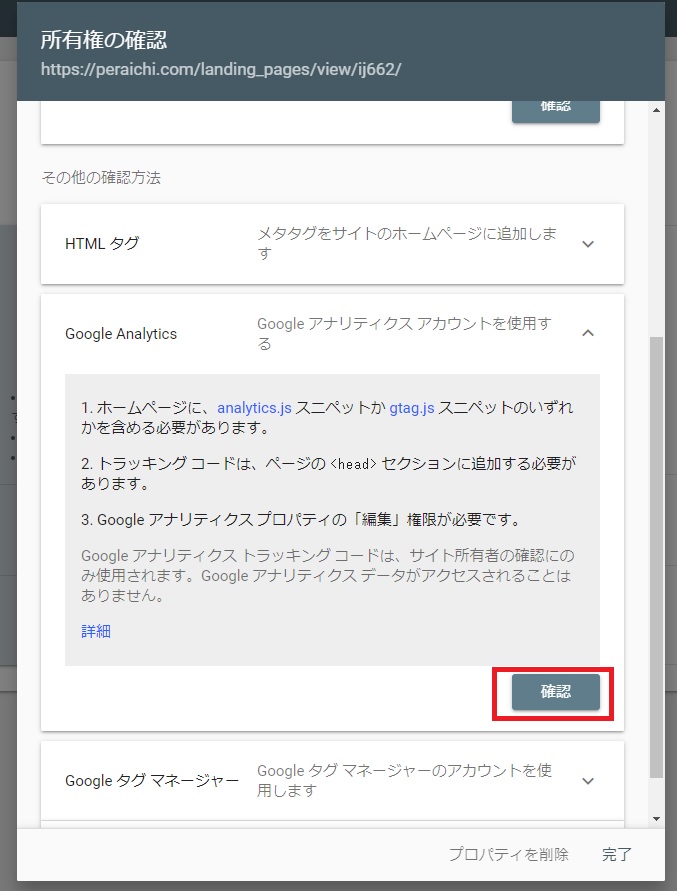
「所有権を自動確認しました」と表示されたら、所有権の確認は成功です。
プロパティに移動をクリックすると、Googleアナリティクスが開きます。
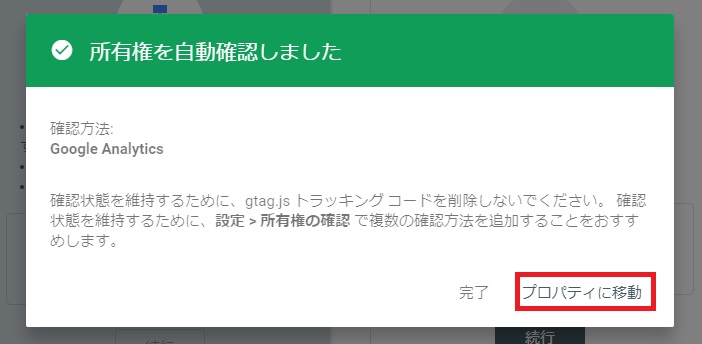
所有権を証明できませんでしたとなる場合
- Googleアナリティクスと同じアカウントでログインしているか
- Googleアナリティクスでデータ取得できているか
以上で、Googleサーチコンソールの設定は完了です!
Googleアナリティクスを登録してあった方は5分で終わったと思います(笑)
お疲れ様でした。
Googleサーチコンソールの使い方
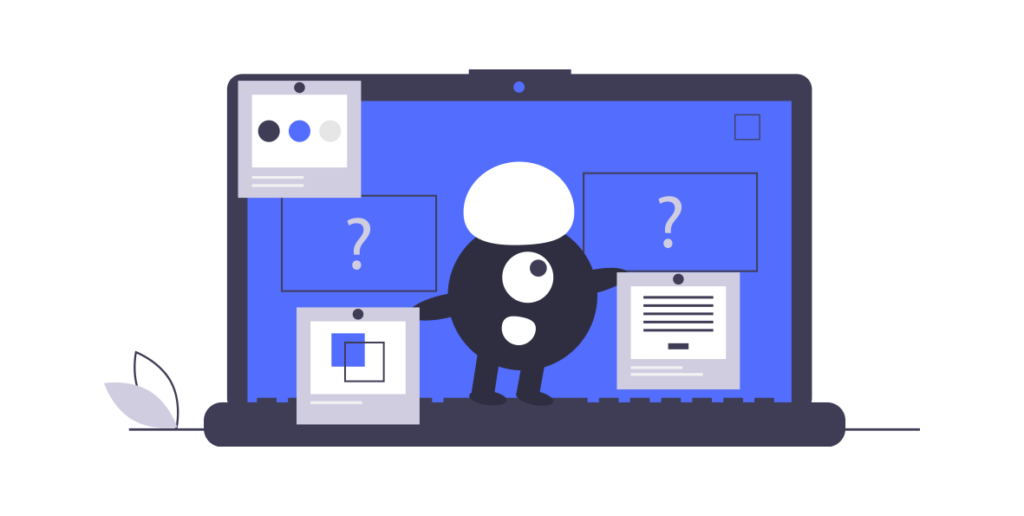
最後に、Googleサーチコンソールの活用方法ですが
- 記事のインデックスをリクエスト
- サイトマップの送信
- リライトする記事の選定
このようなことに活用できます。
記事のインデックスのリクエストとサイトマップ送信
記事のインデックスリクエストは、ブログにとって命ともいえることです。
Googleにインデックスされない=検索結果に表示されないので、検索流入が見込めないためです。
詳細については、こちらの記事で解説してありますのでご確認ください。
-

8割成功!ブログ記事がGoogleにインデックスされないときの対処法【WordPress】
続きを見る
リライトする記事の選定
Googleサーチコンソールでは、検索されている記事、検索されてクリックされた記事を把握することができます。
一つの例ですが
- 検索はされているけどクリックされていない記事
- クリックはされているけど成果に結びついていない記事
このような記事を優先してリライトすることで、収益アップにつながる可能性があります。
クリックされない記事は、検索順位が低い、記事タイトルが魅力的でない可能性があるので、そこを改善してやる必要があります。
クリックされているのに、成果に結びつかない場合はすぐに離脱されている可能性があります。
離脱を防ぐ方法として、冒頭の導入文を変えてやることで記事を読んでもらえる可能性があるので、そこを中心に攻めましょう!
まとめ:Googleサーチコンソールで記事のインデックスを加速させよう!
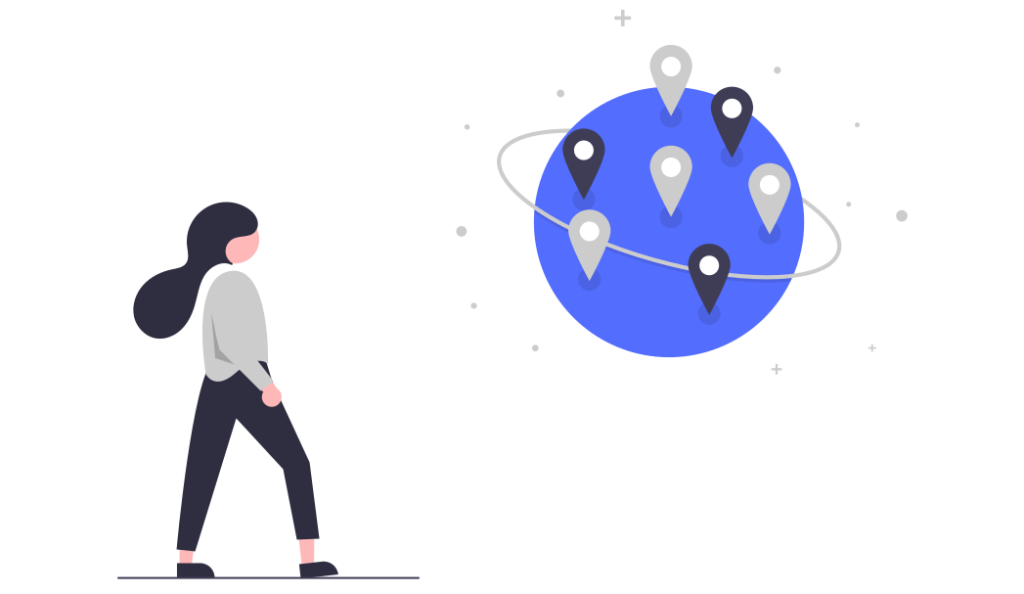
今回は、Googleサーチコンソールの設定方法と使い方について解説しました。
メンドウでもとりあえず設定しておくだけで、今後役に立つことは間違いありません。
自動でデータは蓄積されていくので、とりあえず導入だけして放置しておくのもありです。
そういったデータを見たくなった段階で、活用していきましょう!
少しでも参考になれば幸いです。
ありがとうございました。